V današnjem vodiču vam bom pokazal, kako lahko uporabite predloge za svoje uvodne in video učinke v Adobe Premiere Pro CC. Ta tehnika vam bo pomagala, da svojemu videu dodate več dinamike in profesionalnosti. Naučili se boste, kako lahko v svoj projekt vključite različne predloge videoposnetkov, jih prilagodite in ustvarite kreativne učinke. Začnimo!
Najpomembnejše ugotovitve
- Predloge lahko povečajo vizualno dinamiko vaših videoposnetkov.
- Z načini prekrivanja lahko dosežete kreativne učinke.
- Prilagajanje velikosti in prekrivnosti je ključnega pomena za harmonično vključitev predloge.
Korak za korakom vodič
Da izkoristite predloge optimalno, sledite tem korakom:
Najprej odprite medijski projekt v programu Adobe Premiere Pro. Tam boste našli pripravljene predloge videoposnetkov. Priskrbel sem vam tri različne videoposnetke predlog, ki jih lahko uporabite. Izberite prvo predlogo in jo povlecite v svoj niz. Najbolje jo je dodati na konec niza, da takoj dobite predstavo, kako bo izgledalo.
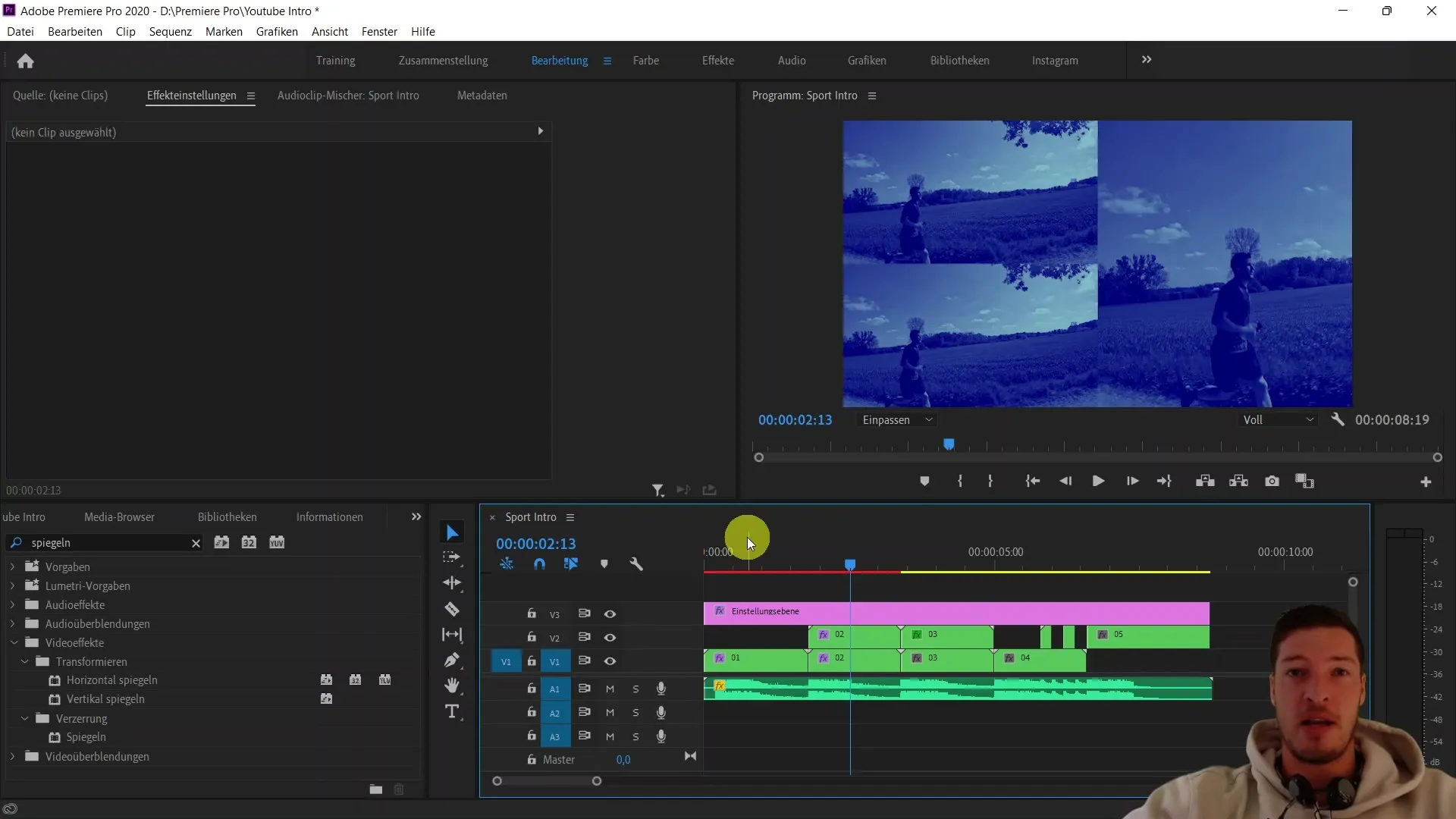
Prva predloga, ki jo bomo vključili, izgleda kot sistem predorov. Čeprav sama predloga sprva ni spektakularna, bomo hitro videli, kako jo lahko uporabimo čez celoten uvod. Preverite, da se predloga razteza čez celoten območje slike. Nato odprite možnosti za prilagajanje velikosti in jo povečajte na vsaj 150 %. Nekaj večje povečave je v redu.
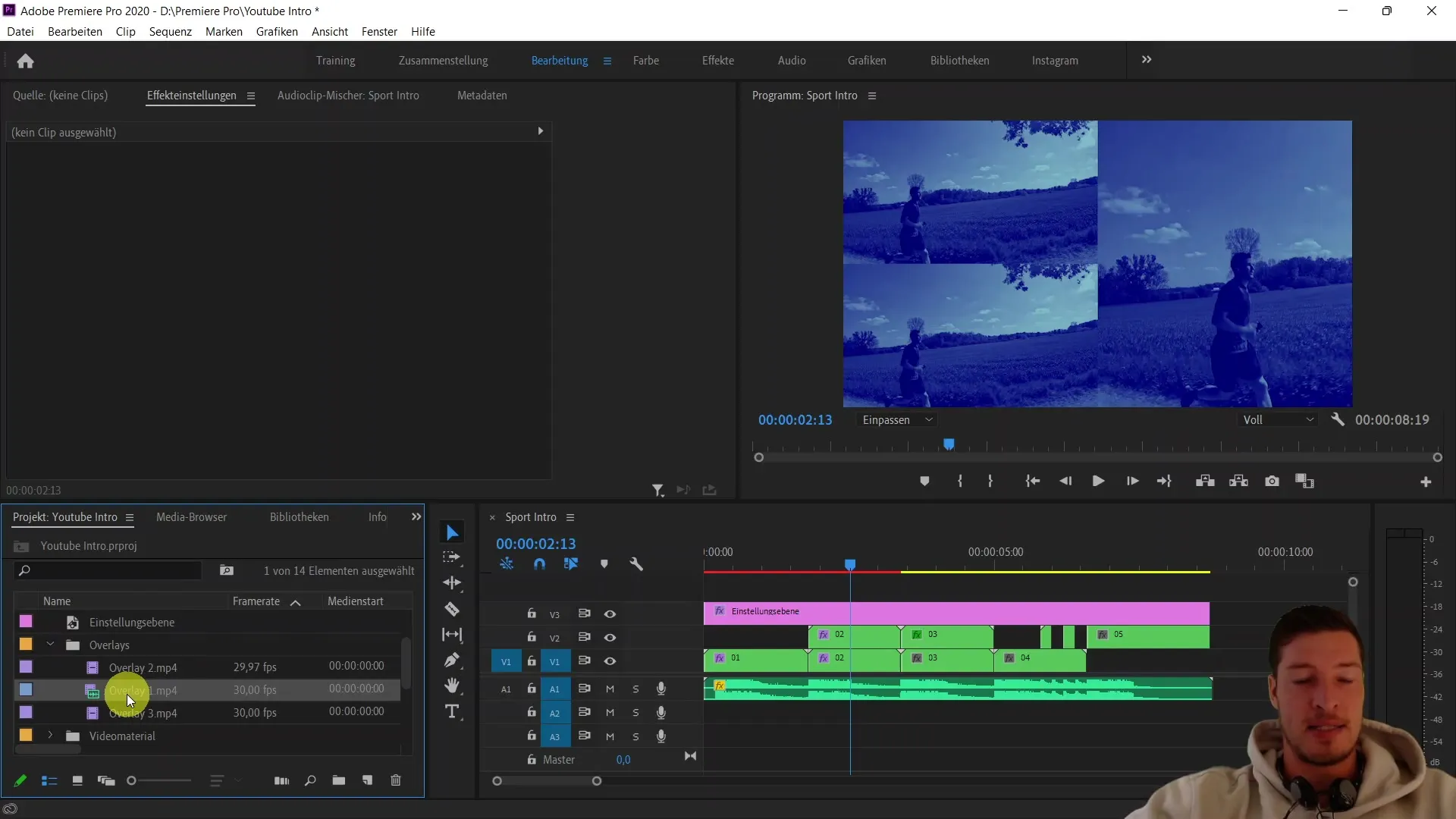
Ko prilagodite velikost, povlecite predlogo v četrto video plast in jo prestavite naprej. S tem boste zagotovili, da bo predloga prekrivala celoten uvod. Privzeto ima predloga precejšnjo prekrivnost 100 %, kar v celoti prekrije vse spodnje plasti. Da bi videli spodnje videoposnetke, moramo prilagoditi način prekrivanja.
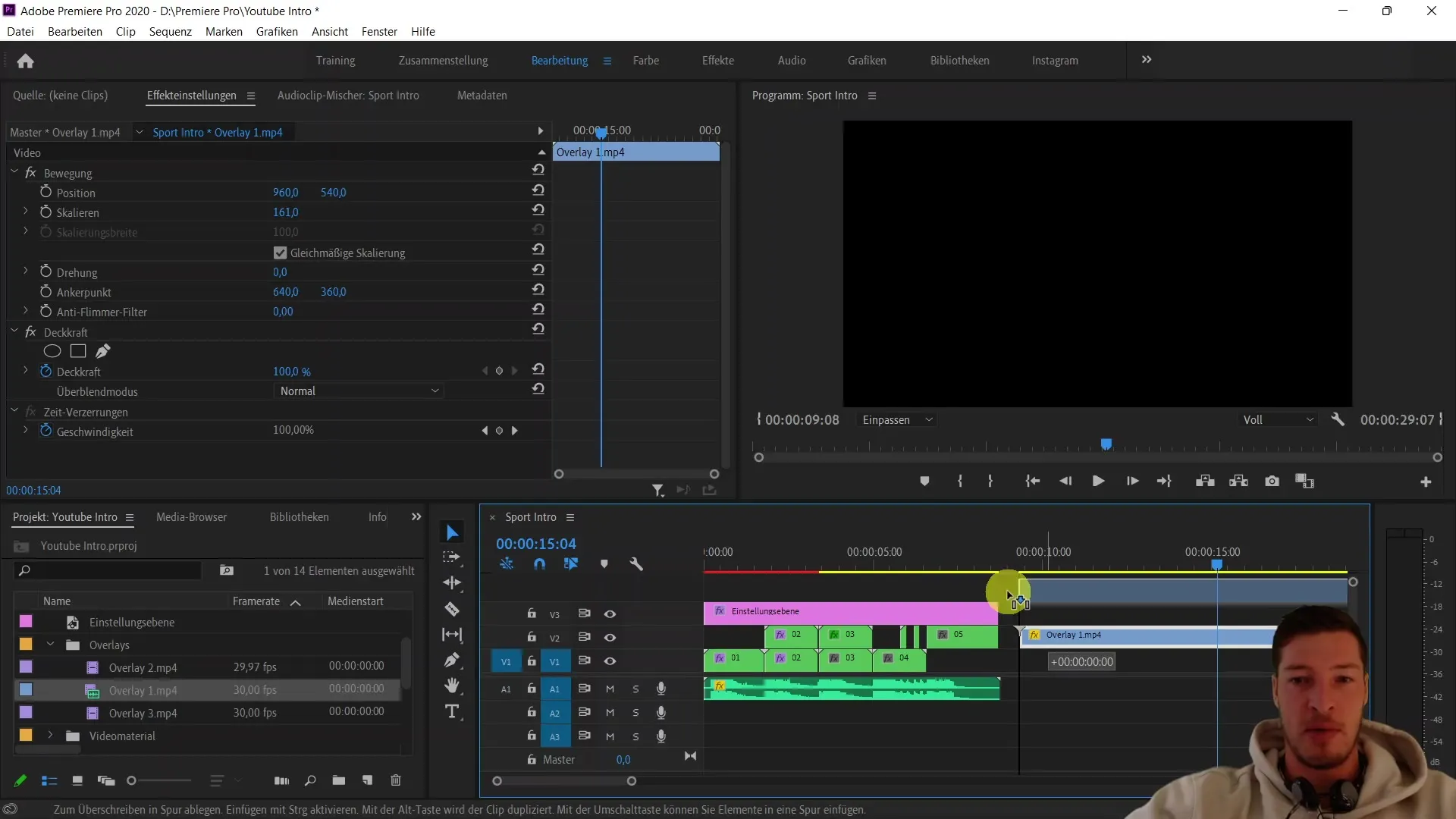
Spremenite način prekrivanja v "Nalaganje". Takoj boste opazili, da spodnji video posije skozi, kar ustvari zanimivo teksturo. Tu lahko postanete kreativni in preizkusite, kateri način prekrivanja vam je najljubši. Preizkusite različne možnosti, da dosežete želeni učinek. Na primer, lahko izberete "Nasičenost", kar prikaže barvne vrednosti v predlogi.
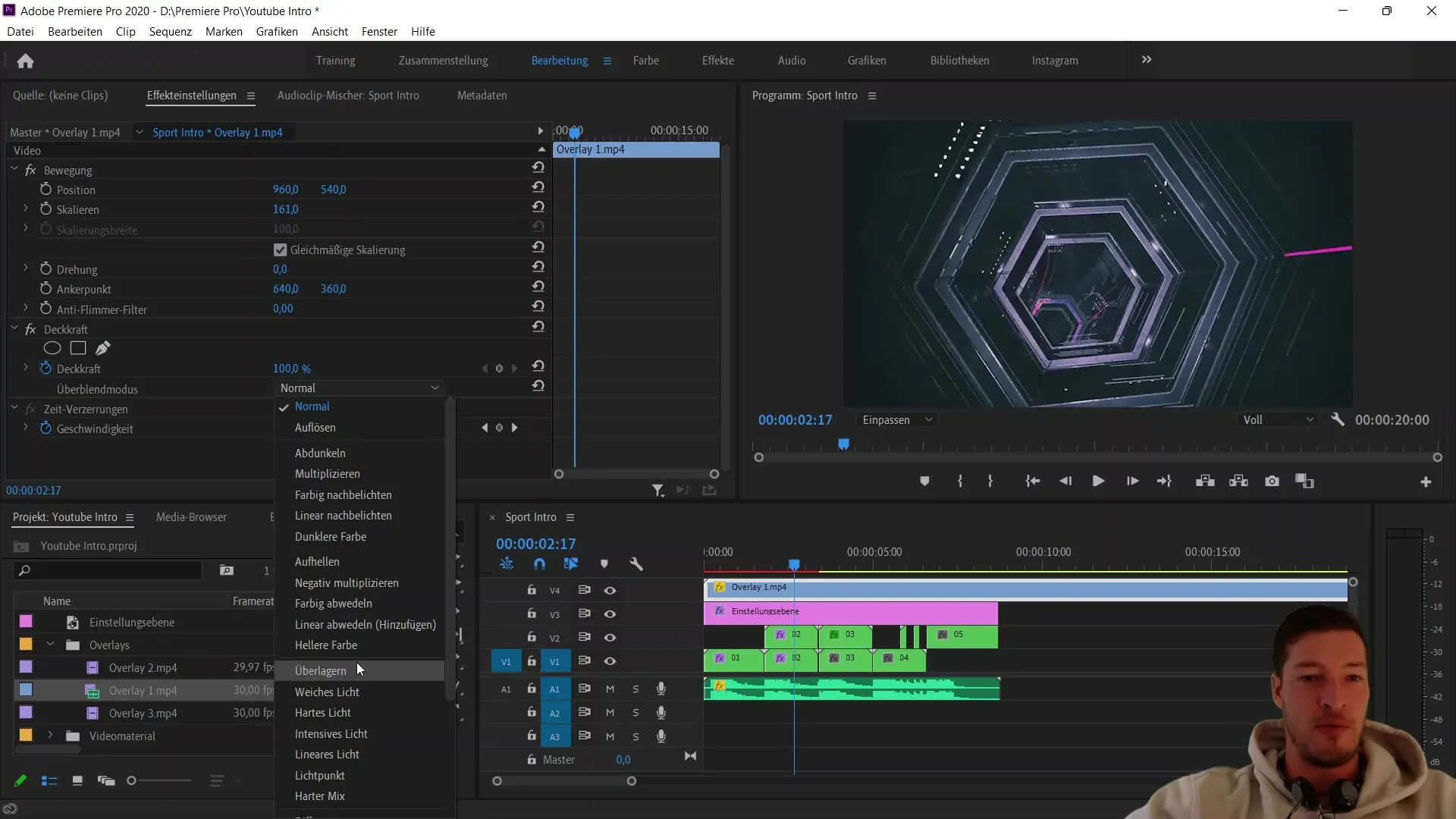
V tem primeru bom uporabil "Barvno senčenje" in zmanjšal prekrivnost predloge na približno 35 %. S tem se bo predloga mehkeje vključila v sliko in ne bo delovala preveč dominantno. Pustimo sedaj, da se niz predvaja, da vidimo, kako učinkuje.
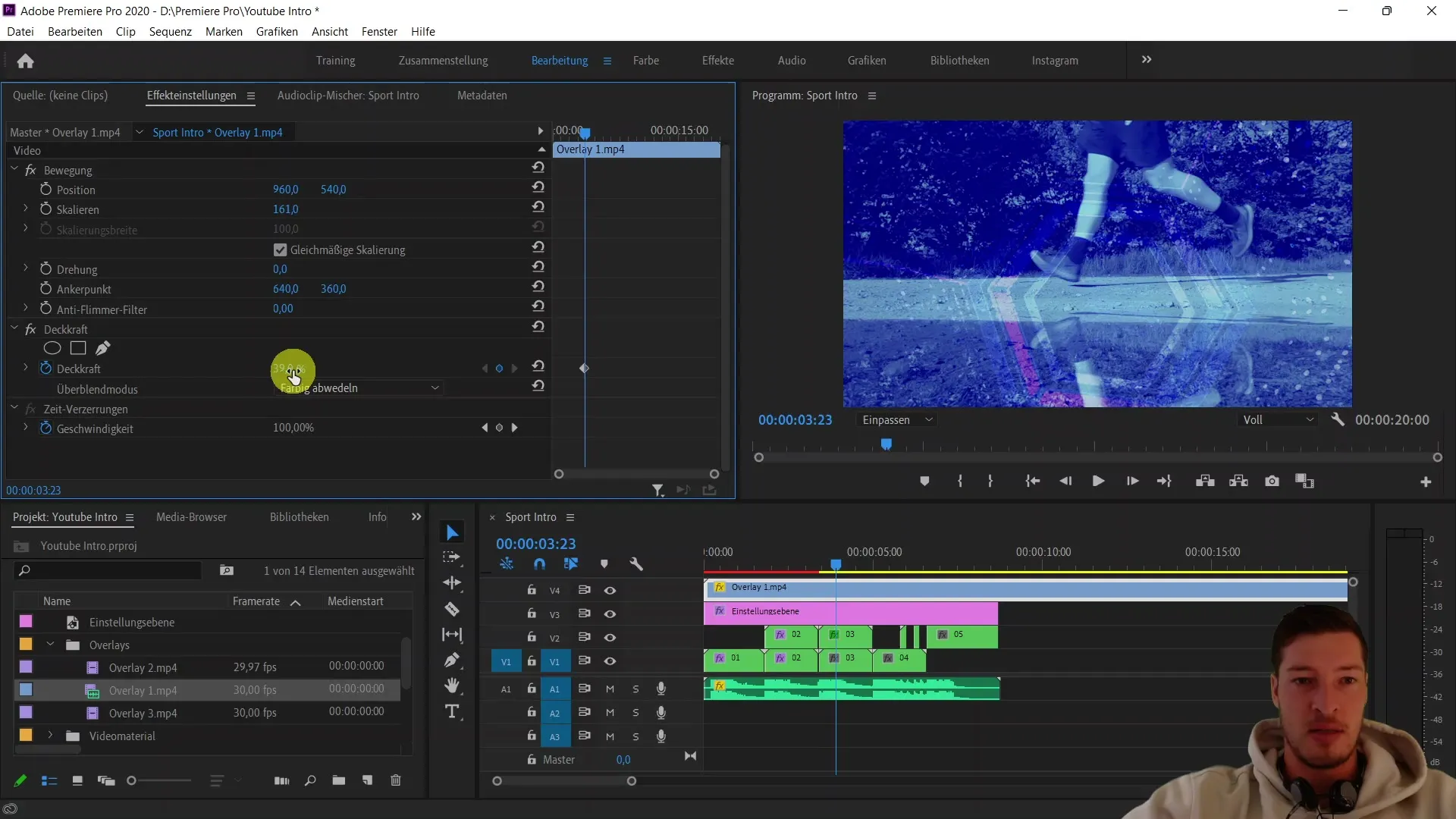
Do sedaj bi moralo izgledati že kar dobro. Priporočam vam, da še naprej eksperimentirate s načini prekrivanja. Če vam kaj ni všeč, se enostavno vrnite nazaj in prilagodite. V tem trenutku vam želim predstaviti še en učinek, ki ga pogosto uporabljam: "Vrtinčasto premikanje" iz video učinkov. S tem lahko dodatno prilagodite pravkar vstavljeno predlogo in ustvarite več dinamike.
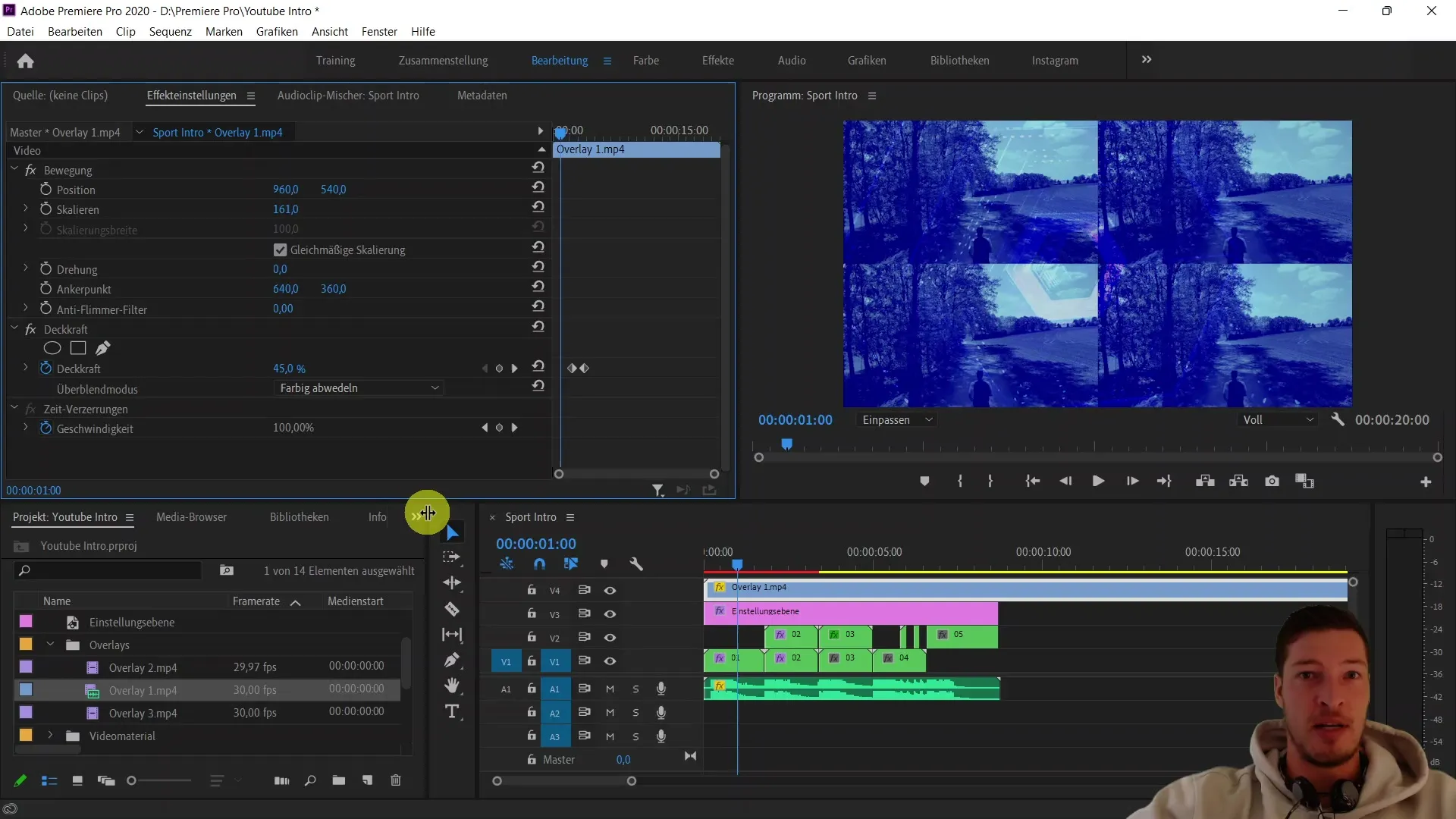
Dodajte učinek "Vrtinčasto premikanje". Za lažje prilagajanje, najprej ponovno nastavite prekrivnost na 100 % in si oglejte spremembe. Učinek bo poskrbel, da bo predloga dobila ukrivljeno in izkrivljeno predstavitev. Tu lahko prilagodite moč učinka. Pustim jo pri približno 65 % in si ogledam, kako se predloga obnaša.
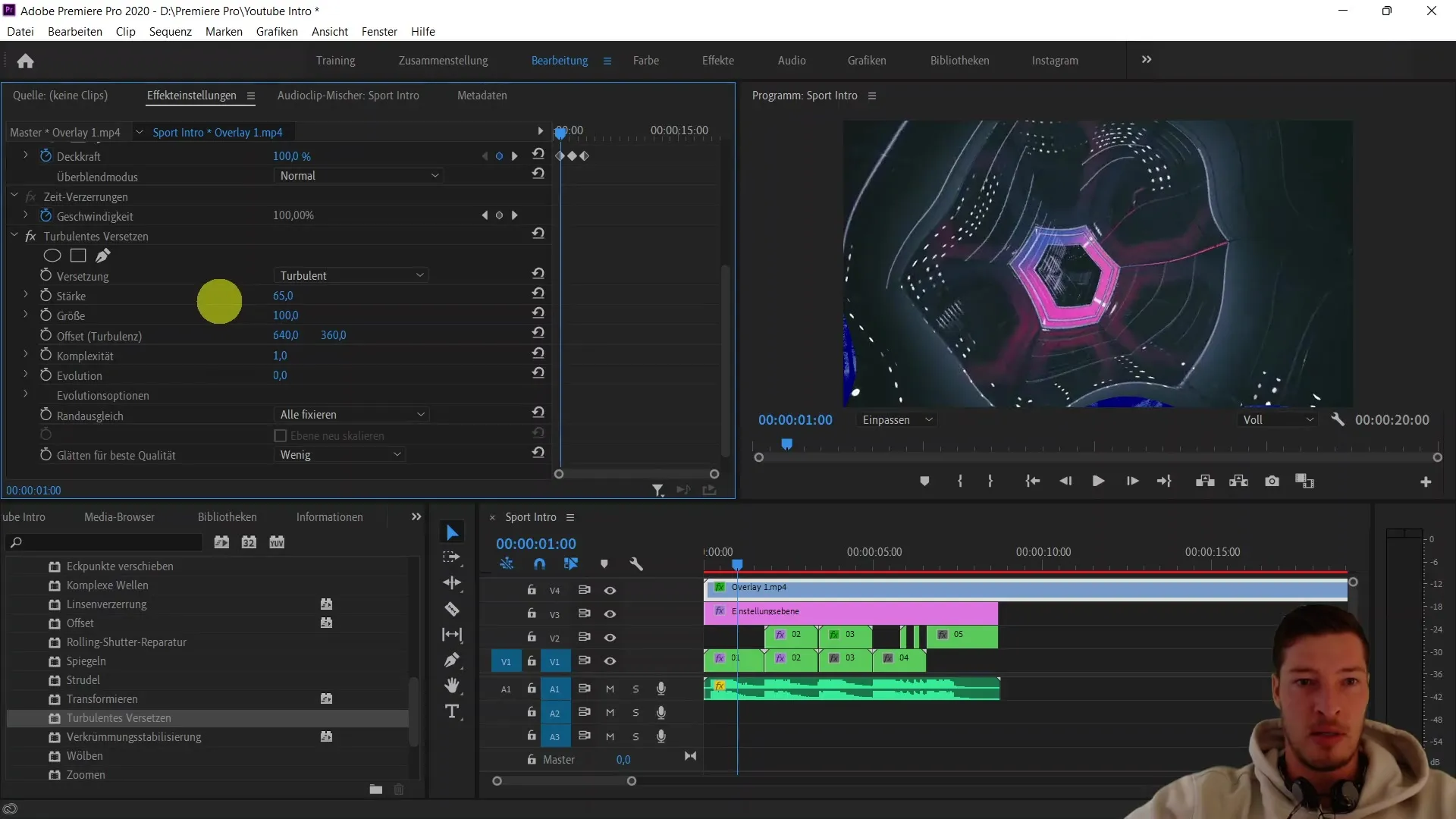
Preden nadaljujem, želim odstraniti vse ključne okvirje, ki so morda nastavljeni v prekrivnosti, da dobim jasen pogled. Nato ponovno obrežite predlogo in dodajte učinek "Barvno senčenje". Ponovno zmanjšajte prekrivnost, da dobite končni videz.
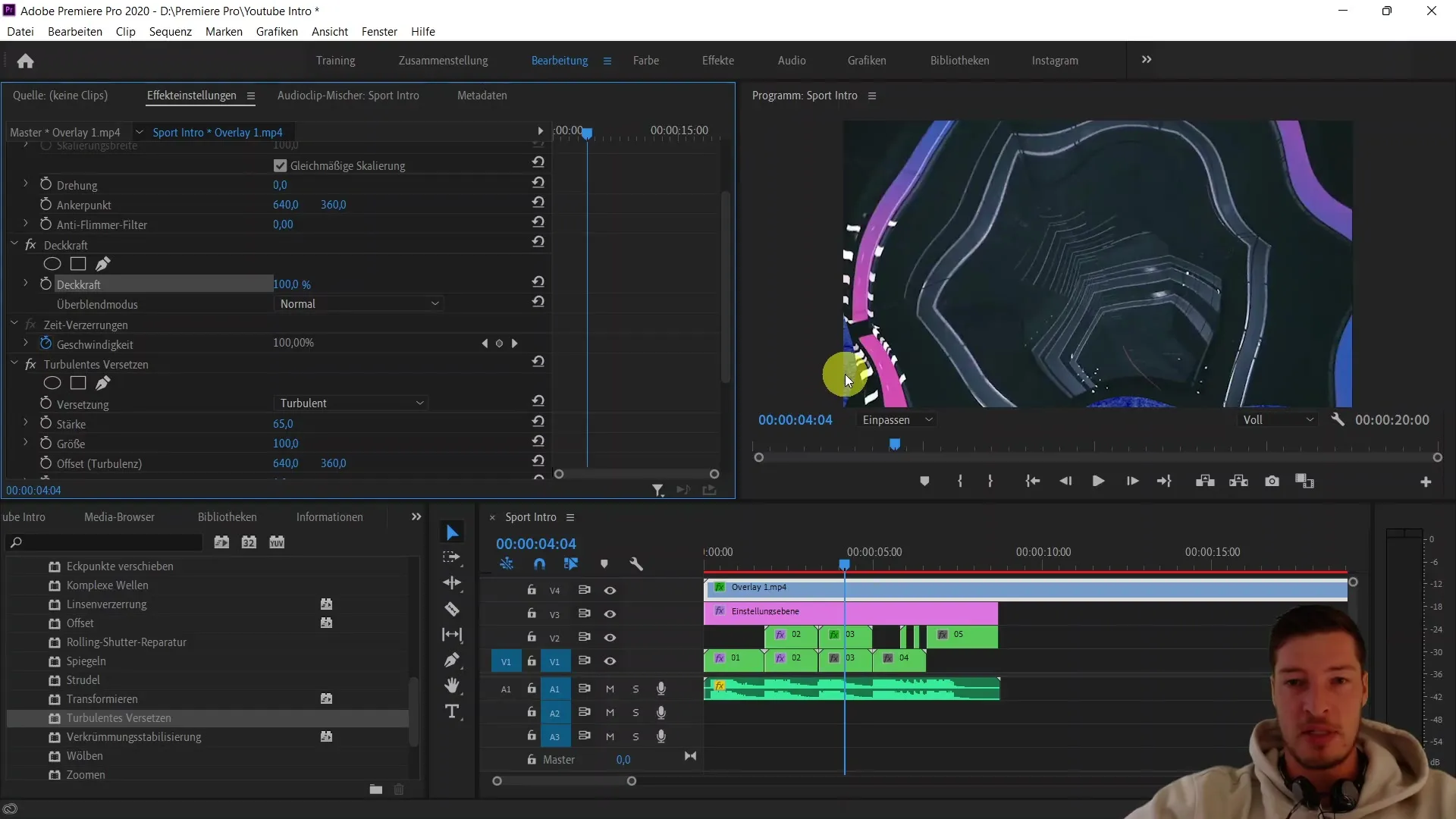
Zdaj bi ti to moralo pomagati, da ustvariš dinamičen in privlačen uvod. Poizkusi z učinki, dokler ne dobiš občutek, da se prekrivanje popolnoma ujema s tvojim videoposnetkom. Ko razmišljaš o tem, kako boš uporabil prekrivanje, ti morda pade v oči ena od drugih razpoložljivih videoposnetkov. Drugo prekrivanje lahko dobro doprinese k ustvarjanju druge teksturirane učinke.
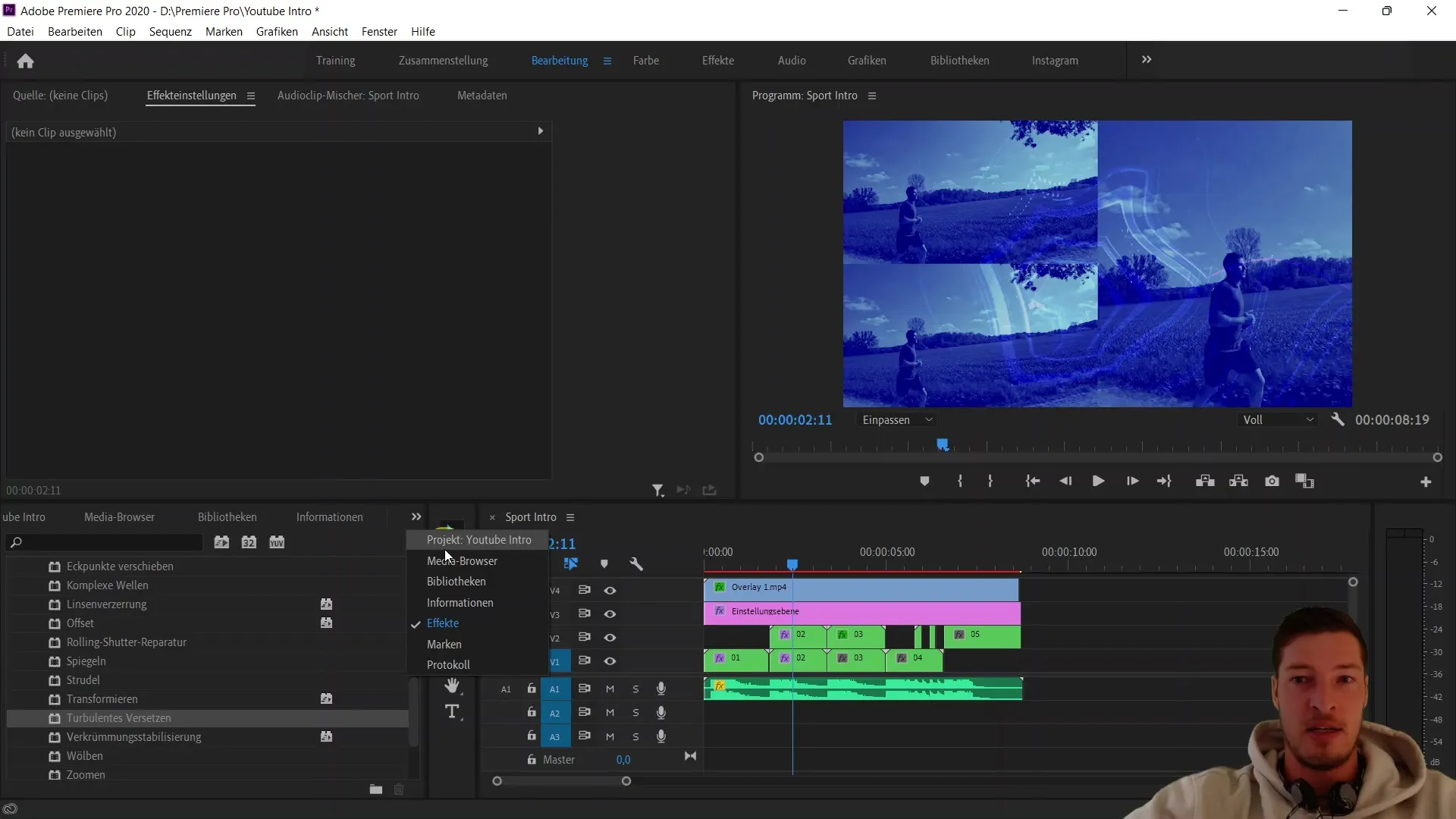
Zamenjaj prvo prekrivanje z drugim in ponovno eksperimentiraj z načini prehajanja. Učinkovit način bi lahko bil "Linearno osvetljevanje", pri čemer lahko prilagodiš tudi prosojnost. Zelo zabavno je videti, kako različna prekrivanja dajejo tvojim videoposnetkom nov videz.
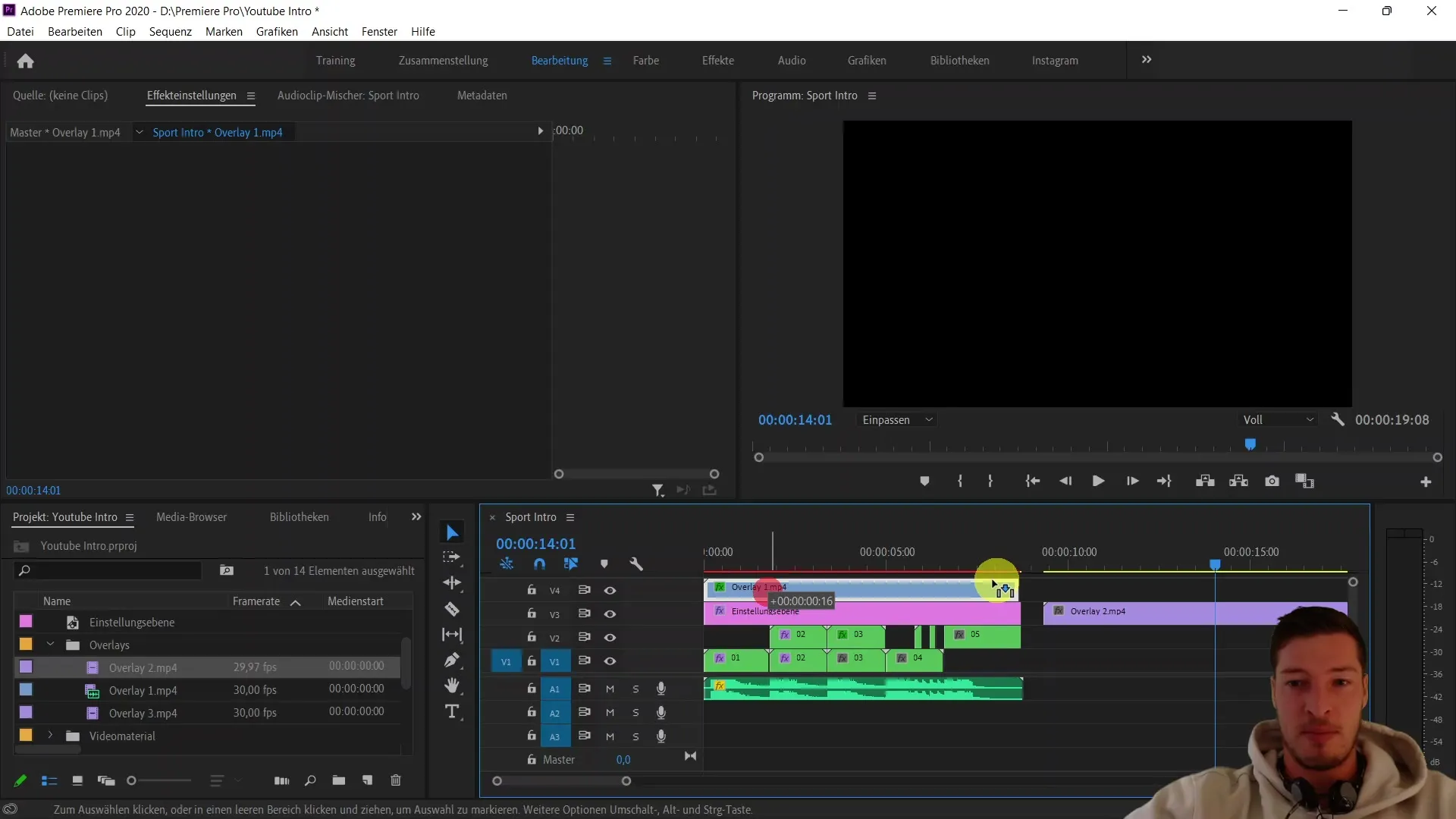
Ko končaš z drugim prekrivanjem, preizkusi tretje prekrivanje na podoben način. Lahko dodajaš tudi lastna prekrivanja, da daš svoji kreativnosti prosto pot. Premisli, kako lahko kombiniraš ta prekrivanja, da vneseš še več vizualne napetosti v svoj uvod.
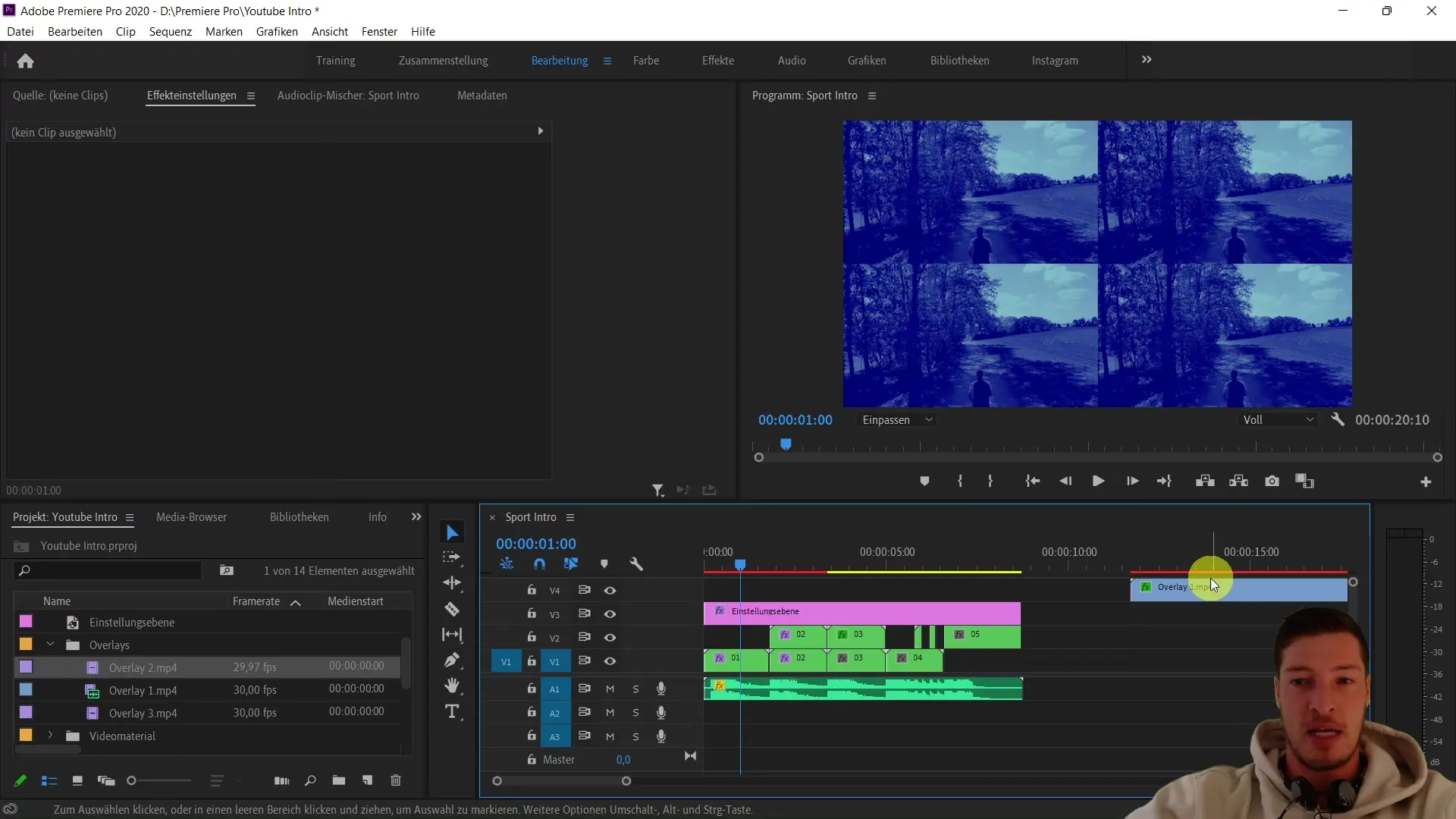
Zdaj si se naučil osnov dela s prekrivanji v programu Adobe Premiere Pro CC. Če želiš ustvariti privlačen uvod, uporabi te tehnike in tvoje občinstvo bo navdušeno!
Povzetek
V tej vadnici si se naučil, kako uporabiti prekrivanja v programu Adobe Premiere Pro CC, da vneseš dinamične učinke v svoj videoposnetek.
Pogosta vprašanja
Kako dodam prekrivanje?Prekrivanje lahko uvoziš v medijski projekt in ga postaviš v svojo sekvenco.
Ali lahko položim več prekrivanj eno na drugo?Da, lahko uporabiš več prekrivanj in prilagodiš njihove načine prehajanja ter prosojnost.
Kateri načini prehajanja so najbolj primerni?Poizkusi z različnimi načini prekrivanja, kot so "Nadgrajevanje", "Linearno osvetljevanje" in "Nasičenost", da dosežeš želen učinek.


